Hoe een selectievakje verbergen wanneer een rij in Excel verborgen is?
Normaal gesproken, wanneer je een rij met selectievakjes in de cellen van de rij verbergt, worden de selectievakjes niet samen met de rij verborgen, maar overlappen ze met de inhoud van andere rijen, zoals te zien is in de onderstaande schermafbeelding. Hoe kun je selectievakjes verbergen wanneer een rij in Excel verborgen is? Dit artikel helpt je dit probleem op te lossen.
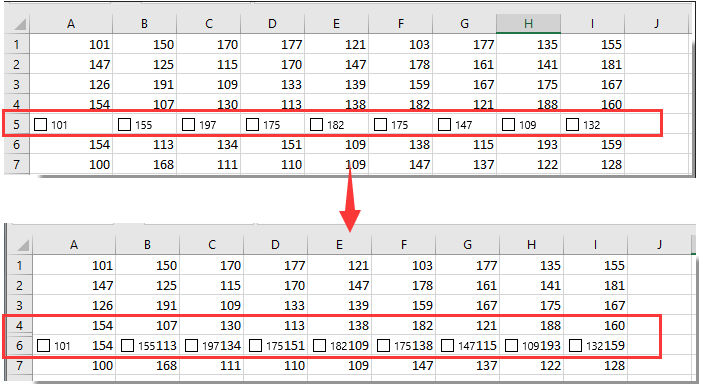
Selectievakje verbergen wanneer een rij met VBA-code verborgen is
Selectievakje verbergen wanneer een rij met VBA-code verborgen is
Je kunt de volgende VBA-code uitvoeren om selectievakjes te verbergen wanneer een rij in Excel verborgen is.
1. Klik met de rechtermuisknop op het werkbladtabblad met de selectievakjes die je wilt verbergen en klik vervolgens op Weergave Code in het rechtsklikmenu.
2. Kopieer en plak in het Microsoft Visual Basic for Applications-venster de onderstaande VBA-code in het Code-venster.
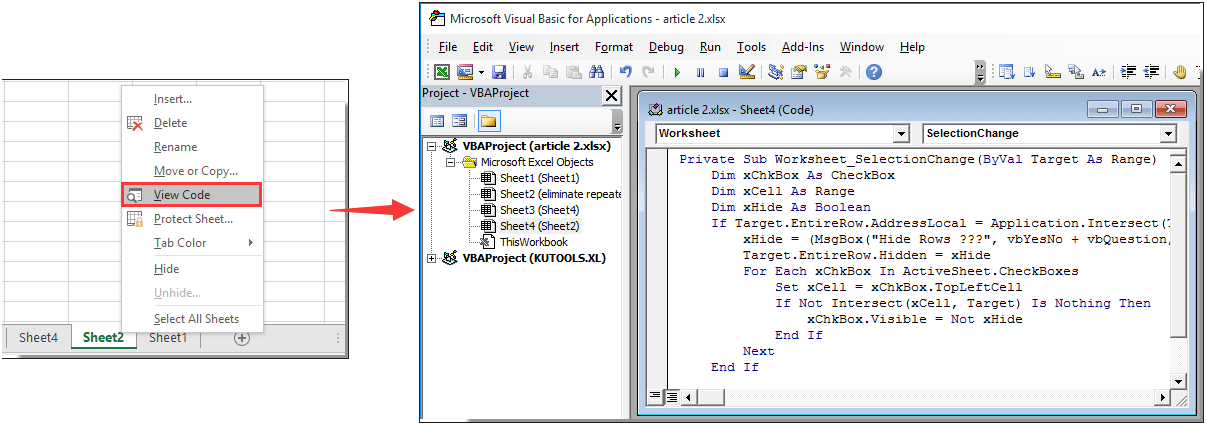
VBA-code: Selectievakje verbergen wanneer een rij verborgen is
Private Sub Worksheet_SelectionChange(ByVal Target As Range)
Dim xChkBox As CheckBox
Dim xCell As Range
Dim xHide As Boolean
If Target.EntireRow.AddressLocal = Application.Intersect(Target, Target.EntireRow).AddressLocal Then
xHide = (MsgBox("Hide Rows ???", vbYesNo + vbQuestion, "Kutools for Excel") = vbYes)
Target.EntireRow.Hidden = xHide
For Each xChkBox In ActiveSheet.CheckBoxes
Set xCell = xChkBox.TopLeftCell
If Not Intersect(xCell, Target) Is Nothing Then
xChkBox.Visible = Not xHide
End If
Next
End If
End Sub3. Druk vervolgens tegelijkertijd op de toetsen Alt + Q om het Microsoft Visual Basic for Applications-venster te sluiten.
4. Selecteer de volledige rij met selectievakjes die je moet verbergen, dan verschijnt er een dialoogvenster. Klik op de knop Ja.

Vervolgens zie je dat alle selectievakjes samen met de rij verborgen zijn, zoals te zien is in de onderstaande schermafbeelding.
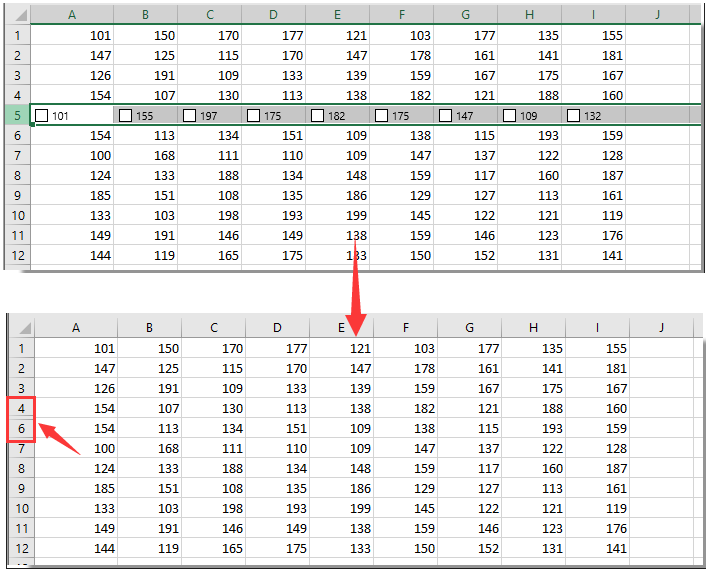
Opmerking: Om de verborgen rij met selectievakjes weer te geven, selecteer dan de volledige rijen inclusief de verborgen rij, en klik in het pop-updialoogvenster op de knop Nee. De rij met selectievakjes wordt dan weergegeven.
Gerelateerde artikelen:
- Hoe rijen verbergen op basis van de huidige datum in Excel?
- Hoe rijen of kolommen verbergen/weergeven met een plus- of minteken in Excel?
Beste productiviteitstools voor Office
Verbeter je Excel-vaardigheden met Kutools voor Excel en ervaar ongeëvenaarde efficiëntie. Kutools voor Excel biedt meer dan300 geavanceerde functies om je productiviteit te verhogen en tijd te besparen. Klik hier om de functie te kiezen die je het meest nodig hebt...
Office Tab brengt een tabbladinterface naar Office en maakt je werk veel eenvoudiger
- Activeer tabbladbewerking en -lezen in Word, Excel, PowerPoint, Publisher, Access, Visio en Project.
- Open en maak meerdere documenten in nieuwe tabbladen van hetzelfde venster, in plaats van in nieuwe vensters.
- Verhoog je productiviteit met50% en bespaar dagelijks honderden muisklikken!
Alle Kutools-invoegtoepassingen. Eén installatieprogramma
Kutools for Office-suite bundelt invoegtoepassingen voor Excel, Word, Outlook & PowerPoint plus Office Tab Pro, ideaal voor teams die werken met Office-toepassingen.
- Alles-in-één suite — invoegtoepassingen voor Excel, Word, Outlook & PowerPoint + Office Tab Pro
- Eén installatieprogramma, één licentie — in enkele minuten geïnstalleerd (MSI-ready)
- Werkt beter samen — gestroomlijnde productiviteit over meerdere Office-toepassingen
- 30 dagen volledige proef — geen registratie, geen creditcard nodig
- Beste prijs — bespaar ten opzichte van losse aanschaf van invoegtoepassingen